एसएपी बीओ विश्लेषण - उपयोगकर्ता इंटरफ़ेस
जब एक नया कार्यक्षेत्र खोला जाता है, तो आप उपयोगकर्ता इंटरफ़ेस में विभिन्न आइकन और पैनल देख सकते हैं। OALP टूल के लिए विश्लेषण संस्करण BI लॉन्चपैड के माध्यम से खोला जा सकता है।
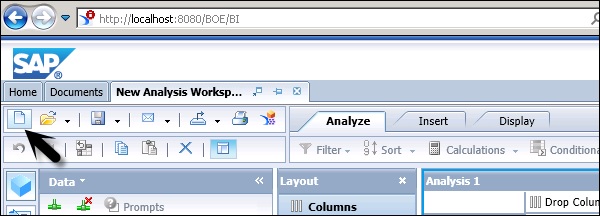
जब एक नया कार्यक्षेत्र बनाया जाता है, तो आपको डेटा स्रोत का चयन करना होगा। यह आपको अलग-अलग डेटाबेस के सभी OLAP कनेक्शनों की एक सूची दिखाता है। एक बार जब आप कनेक्शन का चयन करते हैं, तो आपको एक OLAP मॉडल चुनने के लिए प्रेरित किया जाएगा।
उपयोगकर्ता इंटरफ़ेस के तहत निम्नलिखित पैनल उपलब्ध हैं -
- टास्क पैनल
- लेआउट पैनल
- मेटाडेटा एक्सप्लोरर
- विश्लेषण विंडो
- Crosstab
- Chart


शीर्ष पर, आपके पास कार्य पैनल है जहां आप विभिन्न कार्य कर सकते हैं - एक नया कार्यक्षेत्र बनाना, विकल्प खोलें, विकल्प सहेजें। आप एक OLAP कनेक्शन भी बदल सकते हैं या कार्यक्षेत्र में कनेक्शन निकाल सकते हैं।
बाईं ओर आपके पास मेटाडेटा एक्सप्लोरर है, जहां OALP डेटा स्रोत से सभी ऑब्जेक्ट प्रदर्शित होते हैं। आप विभिन्न माप और आयाम मान देख सकते हैं।
मध्य फलक में, आपके पास लेआउट विकल्प होता है, जो क्रोस्टैब के लेआउट को परिभाषित करता है। आपको अलग-अलग उपायों और आयामों को संबंधित कॉलम और पंक्तियों तक खींचना होगा। आप आयाम मानों के आधार पर पृष्ठभूमि में डेटा को फ़िल्टर करने के लिए पृष्ठभूमि विकल्प का उपयोग कर सकते हैं।
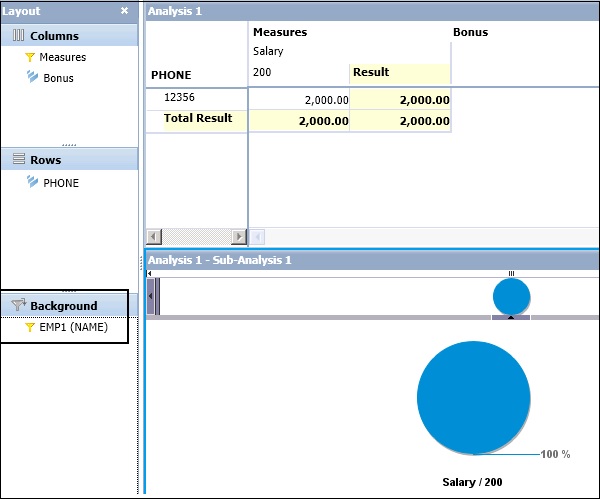
सही फलक में, आपके पास विश्लेषण पैनल, क्रॉसस्टैब और चार्ट है। क्रॉसस्टैब और चार्ट लेआउट पैनल में चयनित मूल्यों पर आधारित हैं।
विश्लेषण पैनल में, आपके पास 3 टैब हैं -
विश्लेषण ze विश्लेषण टैब के तहत, आपके पास फ़िल्टर और सॉर्ट लागू करने का एक विकल्प है।
सम्मिलित करें ─ सम्मिलित करें टैब के तहत, आप क्रॉस्टैब्स जोड़ सकते हैं और विभिन्न प्रकार के चार्ट सम्मिलित कर सकते हैं।
प्रदर्शन Display डिस्प्ले टैब के तहत, आप क्रॉस्टैस्ट के तहत डेटा में हेरफेर कर सकते हैं। आप अक्ष को स्वैप कर सकते हैं, उप-विश्लेषण बना सकते हैं, नल और शून्य को परिभाषित कर सकते हैं, आदि।
